Taula de continguts
Tot i que no hi ha cap eina específica de números de pàgina que es pugui fer clic per afegir números automàticament a les vostres pàgines a Canva, hi ha alguns mètodes senzills per completar aquesta tasca.
Em dic Kerry i fa anys que treballo en la indústria del disseny gràfic i de l'art digital. Una de les principals plataformes que he utilitzat en el meu treball (específicament quan es crea plantilles d'aspecte professional) és Canva. M'encanta compartir consells, trucs i consells sobre com crear projectes!
En aquesta publicació, us explicaré com podeu afegir números de pàgina al vostre projecte a Canva mitjançant alguns mètodes diferents. Això pot ser útil si esteu creant un document, una presentació o una plantilla que es beneficiï de mostrar els números de pàgina.
Apunts clau
- No hi ha cap eina de "número de pàgina" que pugui afegir números automàticament a les pàgines del vostre projecte.
- Podeu utilitzar l'opció de quadre de text per escriure manualment els números de pàgina o la caixa d'eines Elements per cercar dissenys de números gràfics prefabricats.
- Assegureu-vos que el vostre treball sigui simètric activant l'eina de regle al vostre projecte. Això ajudarà a alinear els números de pàgina afegits.
2 maneres d'afegir números de pàgina al vostre treball a Canva
Si esteu interessats a crear plantilles, llibres electrònics o dissenys a Canva que requereixen números de pàgina, malauradament, no hi ha cap botó especificat per a aquesta acció.
No obstant això, pots afegirnúmeros a les vostres pàgines escrivint-los manualment en quadres de text o inserint dissenys de números prefabricats que es troben a la pestanya Elements de la plataforma .
També podeu ajustar l'alineació d'aquests números amb l'eina regle, que també revisaré més endavant en aquesta publicació.
Mètode 1: Com afegir números de pàgina mitjançant quadres de text
Una de les maneres més senzilles d'aplicar números de pàgina al vostre disseny és mitjançant la funció de quadre de text. Podeu escriure als quadres de text com ho faríeu quan afegiu text als vostres projectes!
Aquí teniu una revisió ràpida:
Pas 1: Obriu un projecte nou ( o un existent en el qual esteu treballant).
Pas 2: Navegueu cap al costat esquerre de la pantalla fins a la caixa d'eines. Feu clic al botó Text i trieu la mida i l'estil del text que voleu afegir al vostre projecte fent clic a la selecció.


Pas 3. : Escriviu el número de la pàgina al quadre de text. Podeu moure'l fent clic al quadre i arrossegant-lo a la posició que vulgueu.

Pas 4: A la part superior del llenç, veureu un botó que té dos rectangles més petits superposats. Aquest és el botó duplicar . Quan hi feu clic, duplicareu la pàgina en què esteu treballant. Això garantirà que els números de pàgina estiguin al mateix lloc!

Pas 5: Escriviu el següent número al quadre de text de la pàgina duplicada fent doble clic.fent clic al quadre de text. Continueu seguint aquest procés fins que tingueu el nombre de pàgines que voleu al vostre projecte! No us oblideu de canviar cada número de les pàgines!

Podeu canviar el tipus de lletra i l'estil dels números als quadres de text ressaltant el quadre i anant a la part superior del llenç on podreu vegeu les opcions per editar la mida, el color i el tipus de lletra. També tindreu opcions per posar el text en negreta i en cursiva.


Mètode 2: Com crear números de pàgina mitjançant la pestanya Elements
Si voleu trobar números prefabricats que tenen una mica més d'estil de disseny gràfic, podeu cercar a la pestanya Elements per personalitzar els números de pàgina.
Seguiu aquests passos per afegir números de pàgina mitjançant els gràfics que es troben a la pestanya d'elements. :
Pas 1: Aneu a la pestanya Elements a la part esquerra de la pantalla. Feu clic al botó i a la barra de cerca, escriviu "nombres" i feu clic a cerca.


Pas 2: Desplaceu-vos per les opcions que apareixen. Veureu diversos estils de números que podeu afegir al llenç. (Recordeu que qualsevol element que tingui una corona adjunta només està disponible per a la compra o mitjançant un compte Premium.)

Pas 3: Feu clic al número que voleu per incorporar al teu projecte. Arrossegueu aquest element al llenç i col·loqueu-lo al lloc on vulgueu els números de pàgina. Podeu canviar la midaelement numèric fent clic sobre ell i arrossegant les cantonades.

És important tenir en compte que algunes de les opcions per als números a la galeria d'elements no tenen un ampli ventall. Assegureu-vos de comprovar que l'estil que trieu arriba al nombre que necessiteu per a les vostres pàgines!
Pas 4: Repetiu segons sigui necessari a les pàgines duplicades del vostre projecte.
Com utilitzar la funció Regla per alinear els vostres números
Per assegurar-vos que els vostres números de pàgina estiguin alineats i simètrics a cada pàgina del vostre projecte, pot ser útil activar els regles a Canva.
Podeu activar i desactivar aquesta funció i ajustar la col·locació de cada regle (horitzontal i vertical) de manera que l'alineació s'estableixi a totes les pàgines del projecte.
Pas 1: A la part superior de la plataforma Canva, cerqueu el botó Fitxer i feu-hi clic per mostrar un menú desplegable.
Pas 2: Seleccioneu l'opció Mostra regles i guies i apareixeran dos regles a sobre i al costat del llenç.
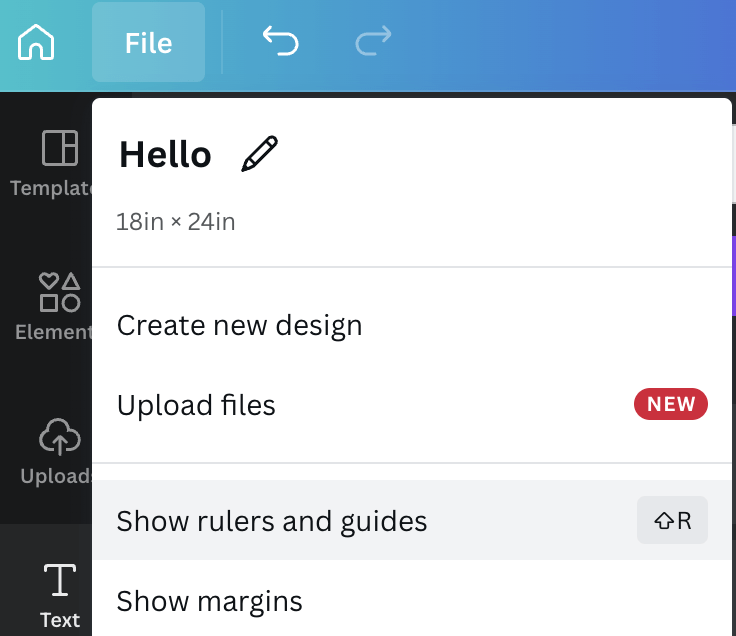
Pas 3: Podeu establir l'alineació arrossegant qualsevol (o tots dos) les regles horitzontals i verticals cap a la part del vostre projecte on es mostren els números de pàgina. Això us garantirà que els vostres números de pàgina estiguin alineats!

Si voleu amagar els regles als costats del vostre projecte, torneu al menú Fitxer i feu clic al botó Mostra regles i guies . Això farà que elels governants desapareixen.
Pensaments finals
Poder afegir números de pàgina al vostre llenç és una opció fantàstica quan esteu dissenyant i organitzant projectes! Per a aquells de vosaltres que esteu buscant utilitzar Canva per crear revistes o llibres per vendre, permet un toc professional!
Tens comentaris sobre com afegir números de pàgina a un projecte a Canva? No dubteu a compartir els vostres pensaments i idees a la secció de comentaris a continuació!

